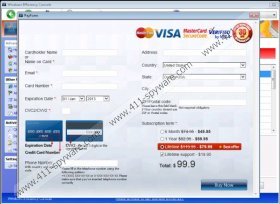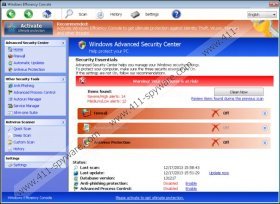Guía de eliminación de Windows Efficiency Console
Windows Efficiency Console es un pícaro que ha sido diseñado para convertir en víctima de un conspiradores. Las principales armas que lleva el pícaro son su interfaz engañosa que imita una herramienta de seguridad auténtica y su capacidad de poner en peligro el funcionamiento de la computadora. El pícaro clandestino puede bloquear el funcionamiento de la mayoría de los archivos ejecutable y hacen imposible conectarse a la web. Debido a esto parecerá imposible iniciar Windows Utilidades que pueden ayudar a realizar la extracción manual Windows Efficiency Console o para descargar software de eliminación de malware automático. Además de crear obstáculos para eliminar la amenaza estas disfunciones también pueden ser utilizadas para crear una ilusión de que tu PC está siendo dañada por las infecciones que se enumeran por un escáner de malware completamente falsa.
El escáner ficticio puede incluir amenazas aspecto aterrador que no existen en su ordenador personal. Esto sin embargo no significa que la infección sólo que necesita eliminar es Windows Efficiency Console. De hecho, este pícaro malicioso podría han sido retirado por un troyano secretamente ejecutando en el equipo. Por supuesto, este escáner no es el único atributo presentado. Al igual que los clones analizados previamente Windows actividad Booster, Windows guarda el módulo y Hotspot activo de Windows, este pícaro indica la capacidad de realizar actualizaciones automáticas y activar el cortafuegos. Estos son los atributos ficticios que se unen para engañarte pensando que el pícaro es una herramienta de seguridad importante. Nuestros investigadores spyware pueden garantizar que no es, y entonces tienes que ignorar tales avisos falsos:
Error
Seguridad de datos del sistema está en riesgo.
Para evitar posibles errores de PC, ejecute un análisis completo del sistema.¡ ADVERTENCIA! Intento de robo de identidad detectado
Oculta conexión IP: xx.xxx.xxx.xxx
Destino: Teclas Microsoft Corporation
¿Sabes lo que es el objetivo detrás del pícaro? Es para convencerte de que tienes que eliminar las amenazas de la PC. Puesto que el pícaro hará casi imposible operar el sistema, es posible que usted se sentirá como si Windows Efficiency Console es el eliminador de malware única que puedes confiar. Si usted compra la versión completa de esta aplicación falsa seguridad usted podría descubrir que todo lo denunciado amenazas se borran. Esto es sólo un truco para llevar su atención, cuando en realidad su seguridad virtual es incluso más vulnerable que antes del pago.
Si ya has perdido tu dinero o no necesita eliminar inmediatamente Windows Efficiency Console. Si crees que eres bastante experimentados para realizar la extracción manual – adelante y luego hacer uso del escáner la libre SpyHunter. La aplicación te permitirá saber si se han eliminado todas las amenazas. Si eres menos experimentados – utilice a las siguientes guías para instalar a un removedor automático de malware. También puede utilizar una clave de licencia especial para eliminar los síntomas, después de lo cual se debe instalar un removedor automático de malware.
Clave de licencia:
0W000-000B0-00T00-E0001
0W000-000B0-00T00-E0002
0W000-000B0-00T00-E0003
Instrucciones para el retiro
- Reiniciar el PC y espere a la BIOS para cargar.
- Inmediatamente empezar tocando F8 para cargar el menú de opciones avanzadas de inicio.
- Seleccione Modo seguro con símbolo del sistema utilizando las teclas de flecha. Grifo entrar.
- En el sistema del símbolo escriba CD. justo después C:\Windows\system32\ y pulse Enter.
- Justo después de C:\Windows línea entrar \explorer.exe y el grifo Enter otra vez.
- Ahora abra el menú Inicio , haga clic en Ejecutar/Buscar y escriba % appdata %.
- En los datos de la aplicación carpeta buscar y quitar protector-{4 símbolos aleatorios} .exe.
- Reinicie el PC en el modo Normal y el lanzamiento del menú de Inicio una vez más.
- Escriba regedit en Ejecutar/Buscar cajas para acceder al registro de Windows.
- Mueva a HKEY_CURRECT_USER\Software\Microsoft\Windows NT\Current Version\Winlogon .
- Haga clic en Shell y luego seleccione modificar.
- Ingrese %WinDir%\Explorer.exe como el valor y seleccione OK.
- Descargar un eliminador de malware confiable de http://www.411-spyware.com/spyhunter.
- Instalar la aplicación en la PC y utilizarlo para eliminar malware y proteger el sistema operativo.
Capturas de Windows Efficiency Console: